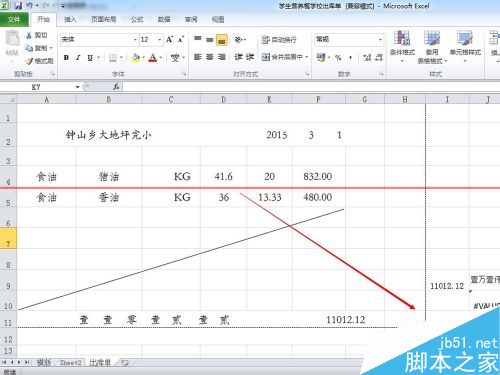有的时候我们要将内容打印到非标准的纸张上,在word中可以进行自定义设置来规范打印的内容,但是在execl中呢就没有这个功能了。这个时候呢要怎么解决呢?如果你的打印机提供自定义打印设置起来也很简单。这里呢我们要说的是打印机不提供自定义打印。下面我们将内容打印在一张13cm*23cm大小的入库单上为例来进行说明。下面是一张打印好的入库单。

1、如下图所示就是制作好的打印内容,注意箭头所指的虚线位置,这是打印的边界。我们现在要做的就是调整了打印在13cm*23cm的单据上。
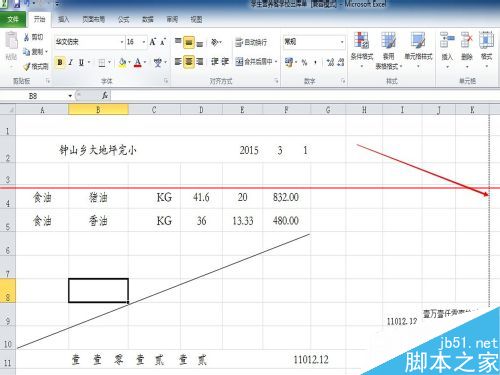
2、在设置之前呢要保证打印机是安装好的 。下面我们一起来设置。先打开我的电脑。

3、找到控制面板,打开它。
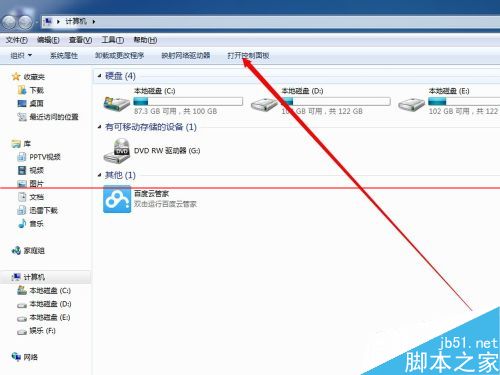
4、在硬件和声音下找到查找设置和打印机,点击打开它。
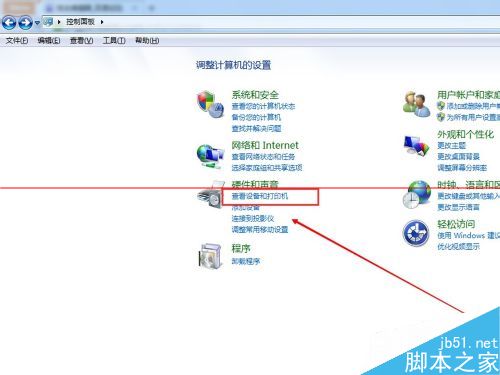
5、如下图所示就是我们要的打印机了。
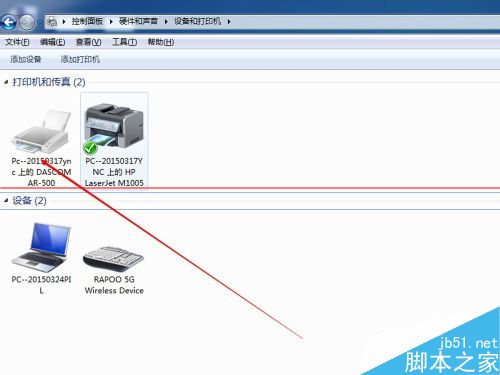
6、点击一下打印机,选中它。你就可以在右上方的位置上看到打印机服务器属性,点击它打开它。
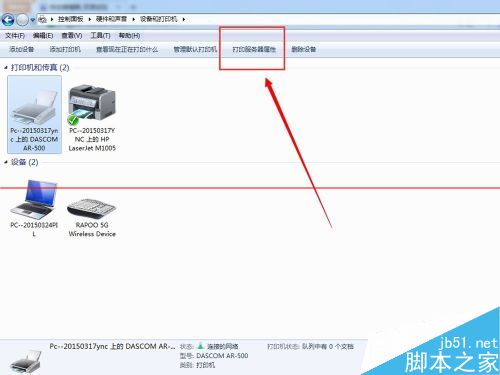
7、在弹出的对话框中,勾选创建新表单,输入你想要的新表单名称,在下面红框位置输入表单大小:13cm*23cm,按后按确定键就行了。
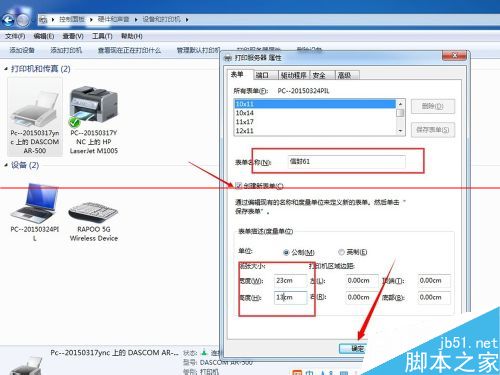
8、现在回到我们制作好的文档中。按CTRL+P进行打印,选择其中的打印机属性。
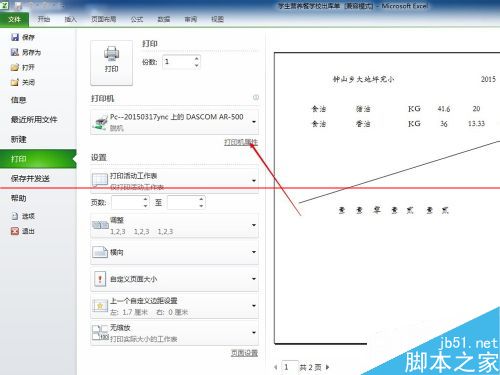
9、在弹出的对话框中,点击高级。
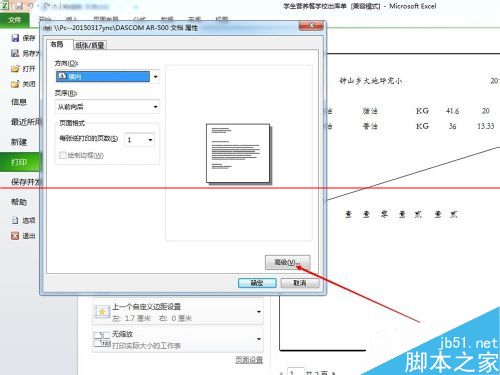
10、在纸张输出那里点击下拉小箭头,如图,找到刚刚设置好的纸张,按确定。再确定。

11、现在注意虚线的位置,这个就是我们要打印的尺寸了。直接打印就可以喽。